在电脑系统中的网络适配器是能够帮助我们管理网络的,因此如果找不到网络适配器的话就会导致网络无法正常的使用,最近就有小伙伴遇到了一样的问题,那么我们要如何去解决呢?下面就跟着小编一起来看看操作方法吧。
Win10网络适配器不见的解决方法
1、首先在电脑的桌面,鼠标右键单击打开“此电脑”的菜单栏,选择“属性”选项。
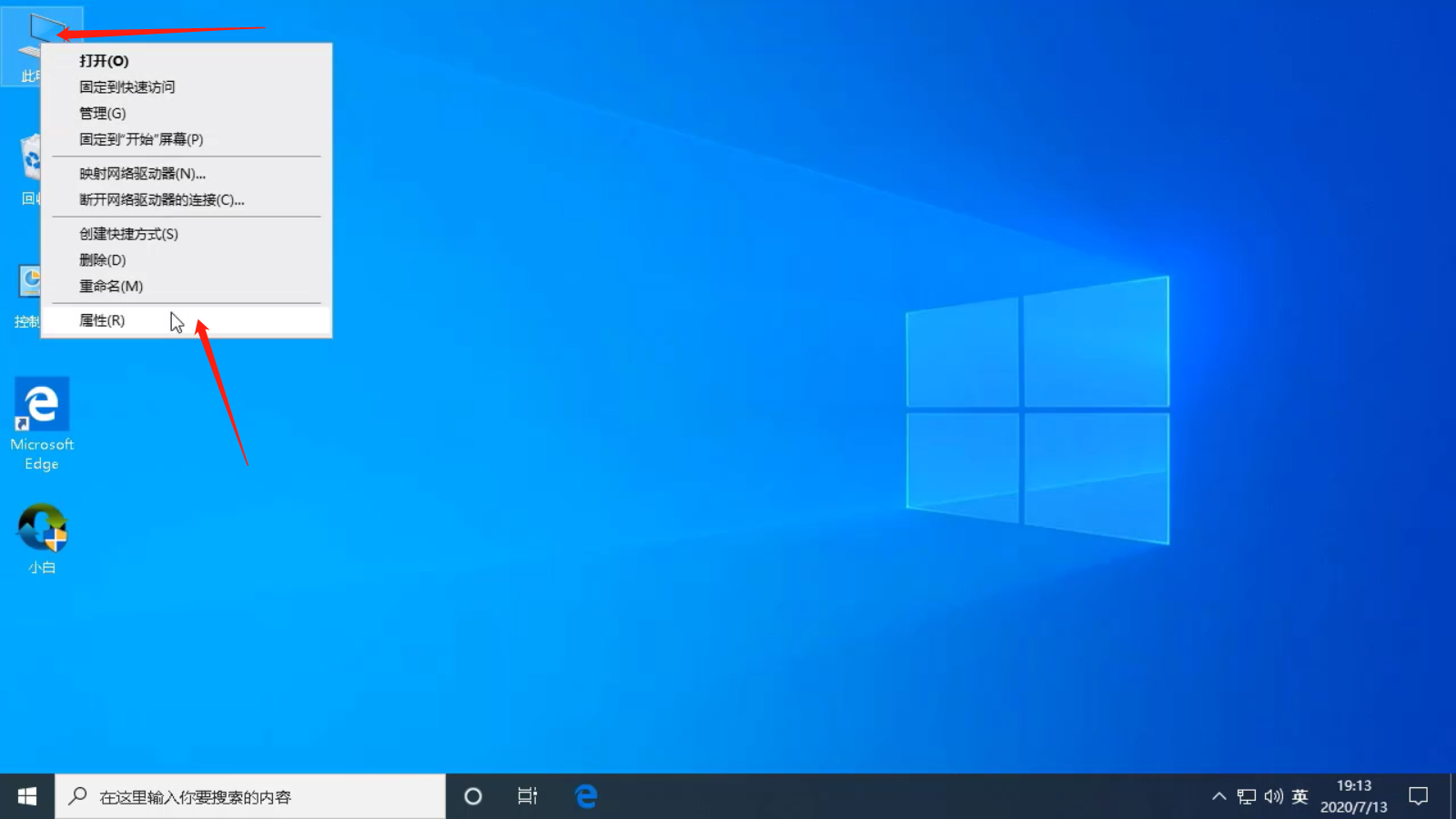
2、在打开的系统界面中,选择左侧栏菜单中的“设备管理器”选项。
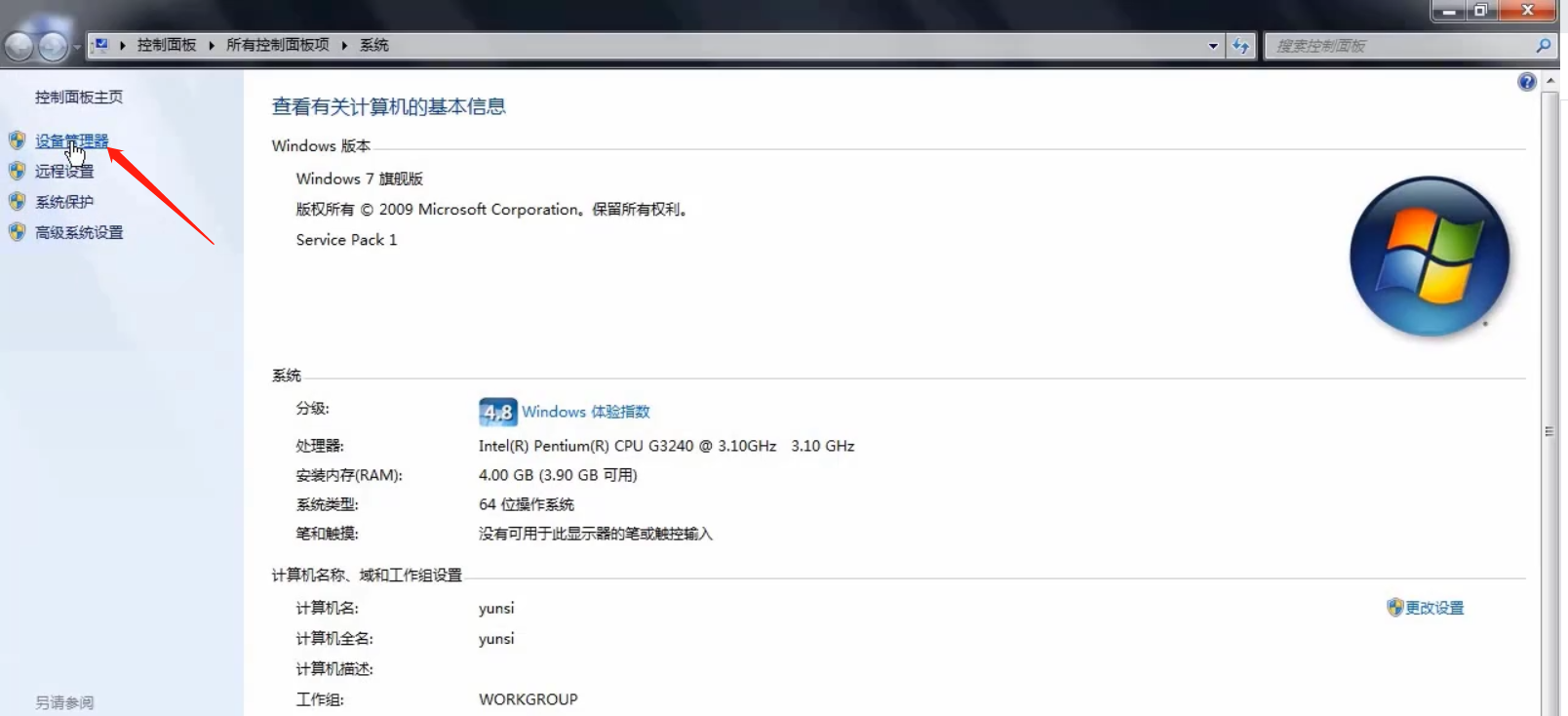
3、然后会打开设备管理器界面,点击三角图标以展开“网络适配器”,右键单击正在使用的网卡驱动,选择“更新驱动程序软件”选项。
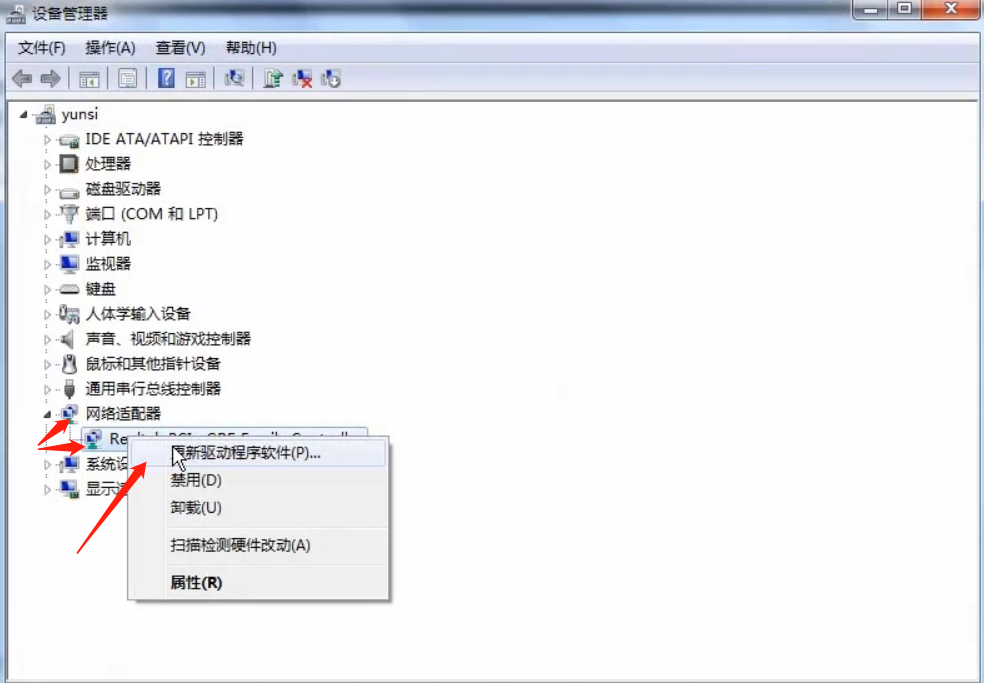
4、在两个选项中,我们选择“自动搜索更新的驱动程序软件”,让系统自带搜索,搜索完成后,按步骤进行更新即可。
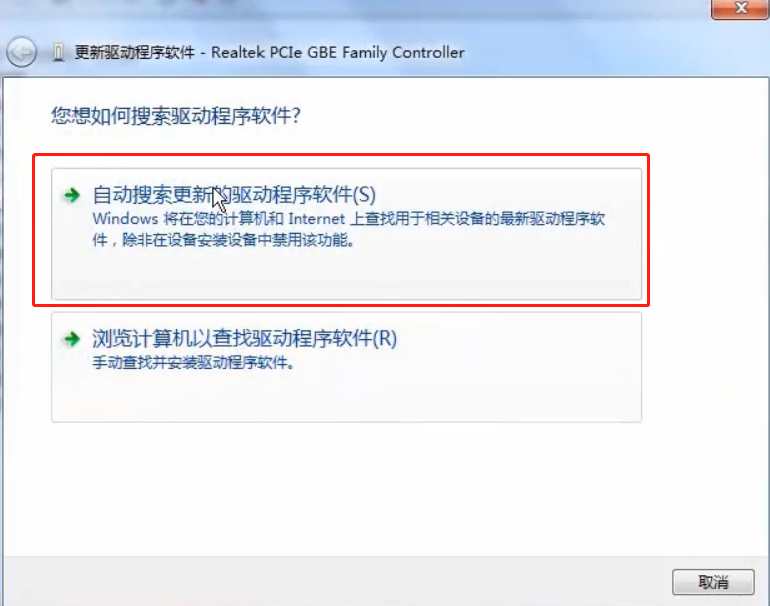
完成以上步骤后,我们可以发现网络适配器不见了的问题已经解决啦。

 时间 2022-08-30 14:30:11
时间 2022-08-30 14:30:11 作者 admin
作者 admin 来源
来源 

 立即下载
立即下载




